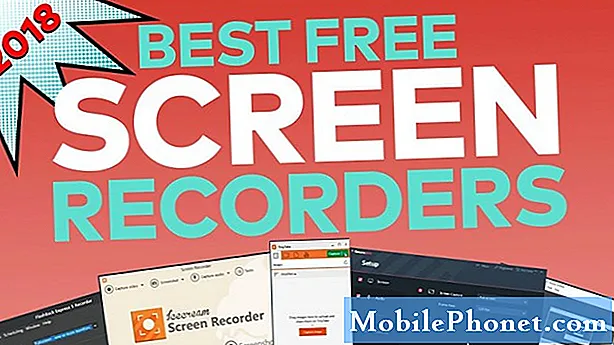Conţinut
- Probleme în timpul / după o actualizare de firmware
- Actualizarea nu a reușit cu erori
- Nu se poate finaliza actualizarea
- Am rămas blocat în bucla de încărcare după o actualizare
- Am rămas blocat în sigla Samsung după o actualizare
- Aplicațiile au dispărut după o actualizare
- Telefonul este lent după o actualizare
- Dispozitivul continuă să repornească după actualizare
- Unele aplicații se blochează după o actualizare
În această postare, voi aborda un mesaj trimis de un proprietar # SamsungGalaxyS6Edge care a întâmpinat probleme în timpul actualizării #smartphone-urilor sale anterioare. Oricine a întâmpinat probleme cu telefoanele #Android în trecut va pune probabil aceeași întrebare.

Înainte de a merge mai departe, dacă aveți alte probleme cu telefonul dvs., accesați pagina noastră de depanare Samsung Galaxy S6 Edge, deoarece conține soluții la cele mai frecvente probleme pe care le-am abordat deja. Găsiți probleme legate de acestea sau aceleași cu ale dvs. și încercați soluțiile pe care vi le-am oferit și, dacă acestea nu vor funcționa, nu ezitați să ne contactați. Dar amintiți-vă, cu cât furnizați mai multe informații, cu atât soluțiile noastre vor fi mai exacte.
Probleme în timpul / după o actualizare de firmware
Voi aborda cele mai frecvente probleme, astfel încât să existe întotdeauna șansa ca problema pe care ați putea-o avea să nu fie inclusă în această listă scurtă.
“Aveți informații care să indice că această actualizare va cauza probleme?”
Nu, cu excepția cazului în care există un bug preexistent în firmware pe care operatorul dvs. sau Samsung l-au recunoscut deja.
Acum, că am răspuns la întrebare, să trecem la lista problemelor pe care le puteți întâlni în timpul și după o actualizare.
Actualizarea nu a reușit cu erori
Se va întâmpla dacă descărcarea și / sau instalarea sunt întrerupte. Ca urmare, este posibil ca telefonul să returneze o eroare care să indice că actualizarea nu a fost finalizată.
Cea mai frecventă cauză a descărcării întrerupte este conexiunea la internet instabilă și de cele mai multe ori, dacă se întâmplă acest lucru, și instalarea va eșua. Sau, mai rău, dispozitivul dvs. va avea cărămizi moi.
Pentru actualizarea întreruptă sau nereușită, trebuie doar să încercați din nou, mai ales dacă actualizările dvs. anterioare au avut succes. Se recomandă ca după ce vi se solicită că actualizarea a eșuat, să reporniți telefonul și să încercați din nou să descărcați.
Alte opțiuni pe care le aveți sunt să utilizați Samsung Kies, să instalați manual firmware-ul folosind ODIN sau să aduceți telefonul imediat la operatorul sau furnizorul de servicii pentru a fi verificat.
Nu se poate finaliza actualizarea
Dacă, dintr-un anumit motiv, telefonul dvs. nu a putut finaliza actualizarea, trebuie mai întâi să vă verificați conectivitatea la internet. Asigurați-vă că aveți o conexiune activă răsfoind câteva site-uri web sau descărcând aplicații mici. Internetul instabil poate duce adesea la acest lucru.
Un alt lucru este să verificați spațiul rămas în memoria internă a telefonului. Nu uitați, pentru actualizările over-the-air, întregul pachet va fi descărcat mai întâi în spațiul de stocare al telefonului înainte de instalare. Deci, practic, înainte de instalarea noului firmware, există două pachete de firmware în memoria telefonului. Prin urmare, asigurați-vă că mai există 1,5 GB spațiu înainte de a încerca să vă actualizați telefonul.
Pentru această problemă, puteți utiliza Samsung Kies pentru a vă actualiza telefonul dacă OTA a eșuat de câteva ori.
Am rămas blocat în bucla de încărcare după o actualizare
Fișierele și cache-urile corupte sunt adesea cauza acestei probleme.În timp ce mulți utilizatori tind să intre în panică imediat ce telefoanele lor au refuzat să pornească cu succes, este de fapt foarte ușor de remediat - ștergeți partiția cache.
- Opriți dispozitivul.
- Apăsați și țineți apăsate următoarele trei butoane în același timp: tasta de creștere a volumului, tasta Acasă și tasta de pornire.
- Când telefonul vibrează, eliberați tasta de pornire, dar continuați să apăsați și să țineți apăsate tasta de creștere a volumului și tasta Acasă.
- Când apare ecranul de recuperare a sistemului Android, eliberați tastele de creștere a volumului și de pornire.
- Apăsați tasta de reducere a volumului pentru a evidenția „ștergeți partiția cache”.
- Apăsați tasta de pornire pentru a selecta.
- Când partiția de ștergere a cache-ului este completă, „Reporniți sistemul acum” este evidențiat.
- Apăsați tasta de pornire pentru a reporni dispozitivul.
Am rămas blocat în sigla Samsung după o actualizare
Reporniți. Acesta este primul lucru pe care trebuie să-l faceți dacă telefonul dvs. nu poate trece de logo-ul Samsung imediat după o actualizare. Dacă este încă blocat pe același ecran după o repornire, atunci încercați să îl porniți în modul sigur pentru a vedea dacă se poate porni cu succes când toate aplicațiile terță parte sunt dezactivate.
- Opriți Galaxy S6 Edge.
- Țineți apăsată tasta de pornire.
- Când apare „Samsung Galaxy S6 Edge”, eliberați imediat tasta de pornire și apoi țineți apăsat butonul de reducere a volumului.
- Continuați să țineți apăsat butonul de reducere a volumului până când telefonul termină repornirea.
- Când vedeți modul sigur în colțul din stânga jos al ecranului, eliberați butonul.
Dacă remedierea modului sigur a eșuat, atunci porniți telefonul în recuperare și ștergeți partiția cache; trebuie doar să urmați instrucțiunile din problema anterioară.
Aplicațiile au dispărut după o actualizare
Aplicațiile trebuie optimizate după o actualizare. Prima pornire este pentru optimizarea firmware-ului și, dacă aplicațiile dvs. nu vor apărea, reporniți telefonul.
Este posibil să trebuiască să reporniți telefonul de 3 sau 4 ori pentru ca fiecare aplicație instalată anterior să funcționeze din nou. Până în prezent, nu există altă soluție la această problemă, deoarece au existat foarte puține rapoarte despre faptul că telefonul a fost resetat în timpul unei actualizări. Practic, dacă aplicațiile nu au fost dezinstalate de pe telefon, acestea sunt încă acolo și câteva reporniri le vor aduce înapoi.
Telefonul este lent după o actualizare
Reporniți de câteva ori pentru a optimiza aplicațiile. Dacă problema a rămas după ce ați făcut acest lucru, încercați mai întâi să porniți telefonul în modul sigur pentru a evalua dacă apoi rulează lent chiar și atunci când toate aplicațiile descărcate sunt dezactivate.
- Opriți Galaxy S6 Edge.
- Țineți apăsată tasta de pornire.
- Când apare „Samsung Galaxy S6 Edge”, eliberați imediat tasta de pornire și apoi țineți apăsat butonul de reducere a volumului.
- Continuați să țineți apăsat butonul de reducere a volumului până când telefonul termină repornirea.
- Când vedeți modul sigur în colțul din stânga jos al ecranului, eliberați butonul.
Dacă încetineala nu a dispărut nici măcar în modul sigur, încercați să faceți backup datelor importante și efectuați o resetare generală pentru a da telefonului un nou început.
- Opriți Samsung Galaxy S6 Edge.
- Apăsați și țineți apăsate simultan tastele de creștere a volumului, Acasă și Alimentare.
- Când dispozitivul se aprinde și afișează „sigla de pornire”, eliberați toate tastele și pictograma Android va apărea pe ecran.
- Așteptați până când apare ecranul de recuperare Android după aproximativ 30 de secunde.
- Folosind tasta de reducere a volumului, evidențiați opțiunea „ștergeți datele / resetarea din fabrică” și apăsați tasta de pornire pentru a o selecta.
- Apăsați din nou butonul Vol Down până când opțiunea „Da - ștergeți toate datele utilizatorului” este evidențiată și apoi apăsați tasta de pornire pentru a o selecta.
- După finalizarea resetării, evidențiați „Reporniți sistemul acum” și apăsați tasta de pornire pentru a reporni telefonul.
Dispozitivul continuă să repornească după actualizare
În primul rând, încercați să porniți telefonul în modul sigur pentru a vedea dacă acesta repornește încă acolo. Dacă da, se confirmă că actualizarea a fost greșită sau unele dintre date au devenit corupte. Deci, copiați fișierele și datele importante și efectuați resetarea generală; urmați instrucțiunile din problema anterioară.
După resetare și reîncărcarea telefonului, înseamnă că firmware-ul este defect sau lipsesc unele date. În acest caz, trebuie reinstalat. Puteți bloca manual firmware-ul dvs. (care, apropo, vă va anula garanția) sau puteți aduce telefonul la furnizorul dvs. și lăsați tehnologia acestuia să reinstaleze firmware-ul pentru dvs.
Pentru cei care sunt dispuși să-și asume riscurile, trebuie doar să descărcați ODIN și firmware-ul pe care doriți să îl instalați pe telefon. Instalați ODIN pe computer, conectați telefonul și începeți să clipiți. De multe ori funcționează.
Unele aplicații se blochează după o actualizare
Ar putea fi o problemă de compatibilitate. Deschideți Magazin Google Play, accesați Aplicațiile mele și vedeți dacă există actualizări disponibile pentru acele aplicații. Dacă există, actualizați-le. Sau, puteți să ștergeți cache-urile și datele și apoi să le dezinstalați. După aceea, descărcați copii noi ale acestor aplicații din Magazin Play. Asta funcționează de obicei.
Cu toate acestea, dacă doar câteva aplicații Google se blochează după actualizare, atunci tot ce trebuie să faceți este să dezinstalați actualizările din Magazinul Play.
- Din orice ecran de pornire, atingeți Aplicații.
- Atingeți Setări.
- Derulați la „APLICAȚII”, apoi atingeți Manager aplicații.
- Glisați spre dreapta pe ecranul ALL.
- Derulați și atingeți Magazin Play.
- Atingeți Dezinstalare actualizări.
Puteți face același lucru și pentru serviciile Google Play în cazul în care problema a rămas după dezinstalarea actualizărilor din Magazin Play.
În cele din urmă, dacă nu v-ați repornit telefonul încă după actualizare, atunci trebuie să o faceți de câteva ori. Este posibil ca acele aplicații care se blochează să fie doar optimizate.
Sper că această postare vă poate ajuta într-un fel sau altul. Mulțumesc pentru lectură și vă doresc tot binele.
conecteaza-te cu noi
Suntem întotdeauna deschiși la problemele, întrebările și sugestiile dvs., așa că nu ezitați să ne contactați completând acest formular. Acceptăm fiecare dispozitiv Android disponibil și suntem serioși în ceea ce facem. Acesta este un serviciu gratuit pe care îl oferim și nu vă vom percepe niciun ban pentru asta. Vă rugăm să rețineți că primim sute de e-mailuri în fiecare zi și este imposibil să răspundem la fiecare dintre ele. Dar fiți siguri că citim fiecare mesaj pe care îl primim. Pentru cei pe care i-am ajutat, vă rugăm să răspândiți mesajul împărtășind postările noastre prietenilor dvs. sau pur și simplu să vă placă pagina noastră de Facebook și Google+ sau urmăriți-ne pe Twitter.